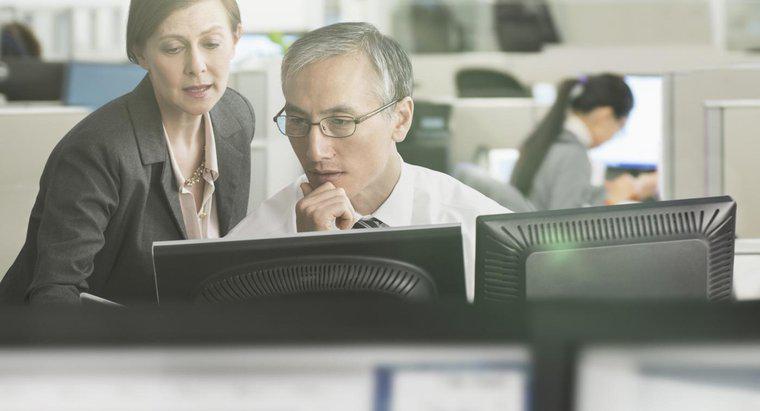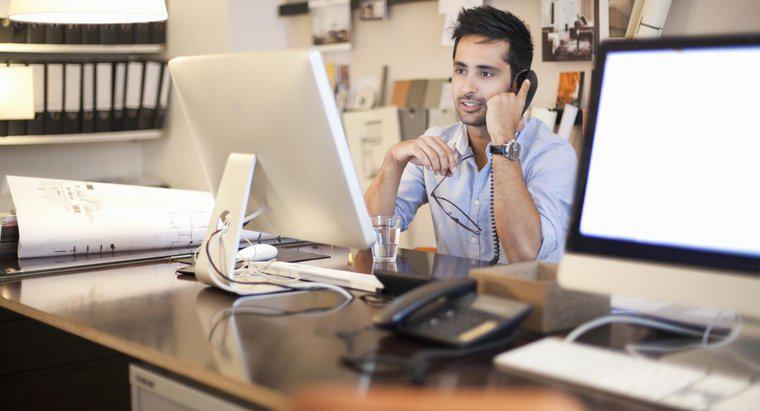Để tắt quảng cáo khi duyệt các trang web trong Google Chrome, hãy tải xuống và cài đặt tiện ích mở rộng chặn quảng cáo, chẳng hạn như Adblock Plus, từ Cửa hàng Chrome trực tuyến. Sau khi tiện ích mở rộng được kích hoạt, hãy sửa đổi các thông số chặn quảng cáo qua cửa sổ Tùy chọn Adblock Plus trong phần cài đặt tiện ích mở rộng của Google Chrome.
-
Tải xuống và cài đặt Adblock Plus
Sử dụng Google Chrome để điều hướng đến trang chủ Cửa hàng Chrome trực tuyến. Trong trường tìm kiếm, nhập “adblock plus” và nhấn Enter. Trong phần Tiện ích mở rộng, nhấp vào tùy chọn Adblock Plus, nhấp vào nút Miễn phí và chọn tùy chọn Thêm khi lời nhắc xác nhận bật lên. Khi quá trình tải xuống hoàn tất, quá trình cài đặt sẽ được thực hiện tự động. Khởi động lại Google Chrome sau khi quá trình hoàn tất.
-
Cải thiện và cập nhật danh sách bộ lọc
Khởi động Google Chrome và nhấp vào nút Trình đơn ở góc trên cùng bên phải được biểu thị bằng ba thanh ngang. Chọn tùy chọn Cài đặt từ menu thả xuống và nhấp vào Tiện ích mở rộng. Nhấp vào liên kết Tùy chọn bên dưới tiện ích mở rộng Adblock Plus và nhấp vào nút Thêm Đăng ký Bộ lọc trong tab Danh sách Bộ lọc. Chọn những cái bạn muốn sử dụng và nhấp vào nút Thêm. Nhấp vào nút Cập nhật ngay khi bạn đã sẵn sàng. Khởi động lại Google Chrome, nếu cần.
-
Tắt quảng cáo theo cách thủ công
Adblock Plus sẽ tự động ngăn quảng cáo hiển thị; tuy nhiên, bạn có thể thêm các quảng cáo cụ thể vào bộ lọc theo cách thủ công trong trường hợp không phải mọi thứ đều bị chặn. Nhấp vào nút ABP bên cạnh thanh địa chỉ và chọn tùy chọn Block Element. Di chuột qua quảng cáo bạn muốn chặn và nhấp vào Thêm khi lời nhắc bật lên.